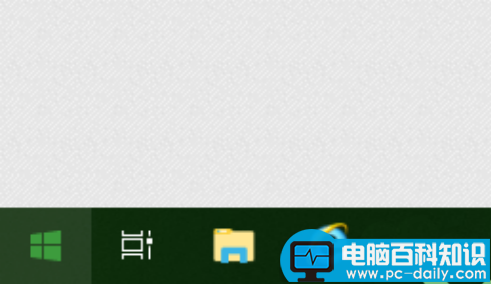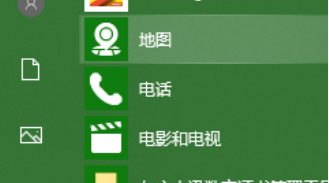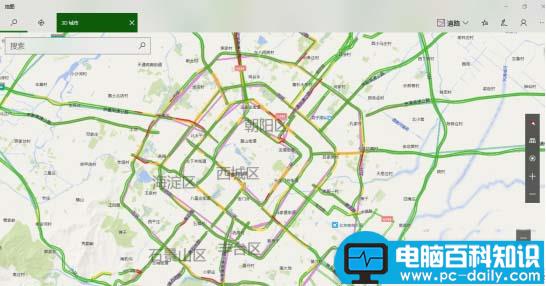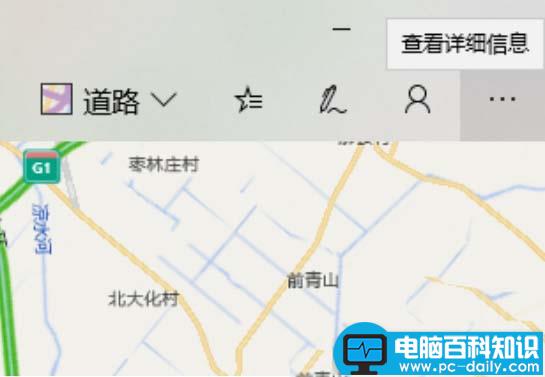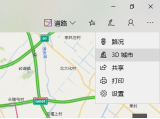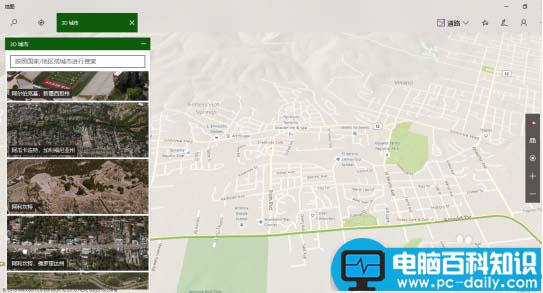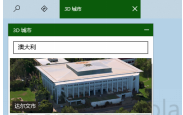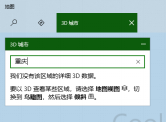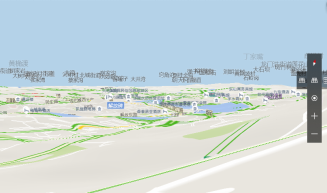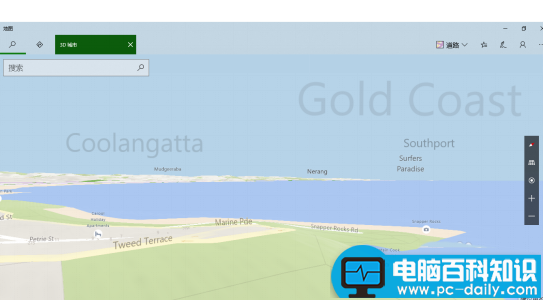今天我们就来看看win10地图中的3d城市功能的使用方法,很简单,请看下文详细介绍。
1、点击电脑左下方windows徽标键。
2、向下滑动,找到”地图“并点击。
3、打开后如图。
4、点击右上角的”· · ·“(查看详细信息)。
5、选择”3D城市“。
6、点击下方城市即可查看。
7、有的城市则需要在搜索框里搜索。
8、有的城市搜索不到,例如重庆。那么这该怎么办呢?
9、我们先来到重庆。
10、放大到合适倍数后,点击屏幕右侧的“倾斜”,然后选择“向下倾斜(Ctrl+下箭头)”。
11、继续调整,直至这样。
12、我想带你去浪漫的土耳其~~不对!应该是:大海呀大海~~(〃'▽'〃)
以上就是win10地图中3d城市功能的使用方法,希望大家喜欢,请继续关注。